Bei den zahlreichen E-Mails, die täglich in Ihrem Postfach eintreffen, kann es hilfreich sein, E-Mails bestimmter Absender sofort zu erkennen.
Gehen Sie folgendermaßen vor, wenn Sie die E-Mails von bestimmten Absendern, z.B. die von Ihrem Chef, farblich hervorheben wollen:
- Wechseln Sie in Outlook zum Posteingang Ihres Postfachs.
- Klicken Sie auf der Registerkarte Ansicht in der Gruppe Aktuelle Ansicht auf den Befehl Ansicht ändern.
- Klicken Sie auf die Schaltfläche Ansichten verwalten. Es öffnet sich das folgende Fenster:
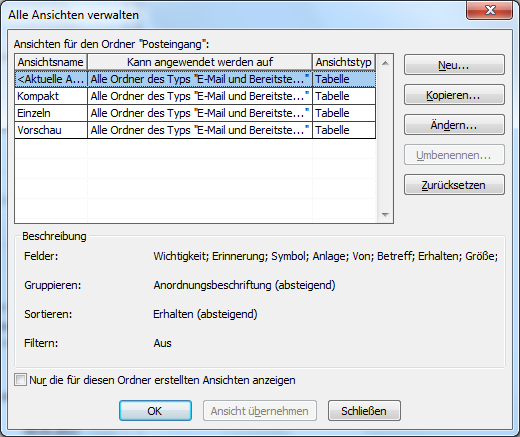
- Wählen Sie die Ansicht Kompakt und klicken Sie anschließend auf die Schaltfläche Ändern. Es öffnet sich der folgende Dialog:
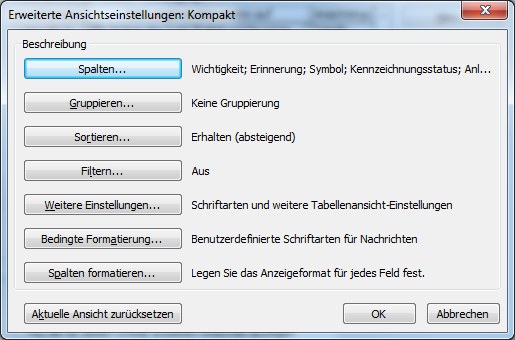
- Klicken Sie auf die Schaltfläche Bedingte Formatierung. Das folgende Dialogbild erscheint:
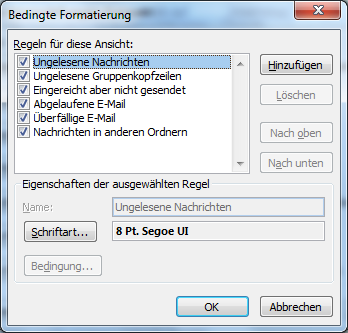
- Klicken Sie auf die Schaltfläche Hinzufügen und geben der neuen Regel einen aussagekräftigen Namen, z.B. Chef.
- Klicken Sie nun auf die Schaltfläche Schriftart und wählen Sie die gewünschten Formate aus.
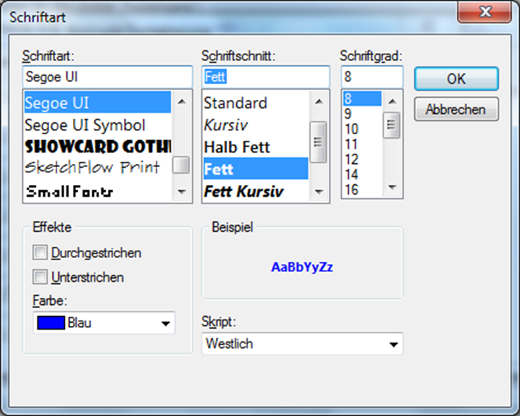
- Definieren Sie die Bedingungen für die Formatierung. Klicken Sie dazu auf die Schaltfläche Bedingung. Es erscheint das folgende Dialogbild:
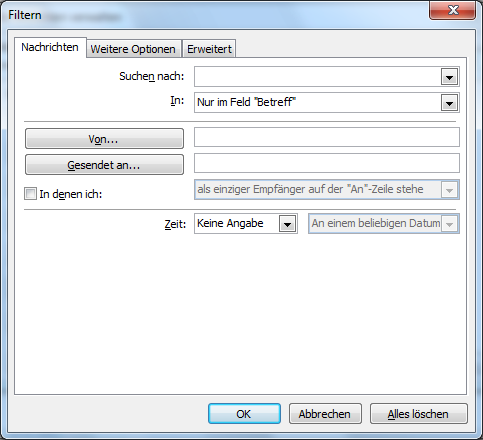
- Klicken Sie auf die Schaltfläche Von und wählen den Namen Ihres Chefs aus.
Sollte die Absenderadresse nicht in Ihren Kontakten gespeichert sein, so können Sie sie auch eintragen. - Klicken Sie auf die Schaltfläche OK. Das folgende Dialogbild erscheint wieder:
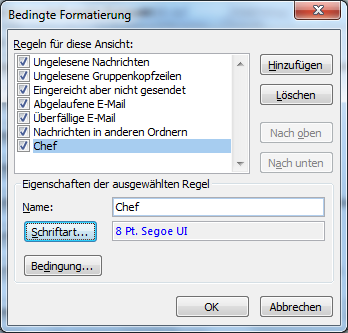
- Schließen Sie die einzelnen Dialogbilder wieder, indem Sie jeweils auf die Schaltfläche OK klicken.
Nach dem Speichern der geänderten Ansicht werden im Posteingang alle E-Mails des zugeordneten Absenders so formatiert, wie Sie es vorgegeben haben. In diesem Beispiel erscheinen alle E-Mails in blauer Farbe.
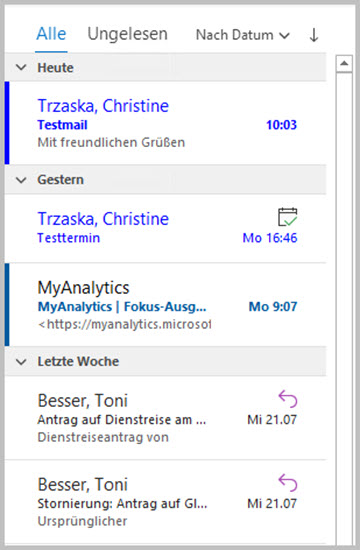

Ich finde es eine gute Anleitung, auch wenn es meiner Meinung nach zu umständlich ist. Ich würde mir da von Microsoft eine bessere Lösung wünschen.
Hallo, wir teilen uns ein Postfach. Es ist nach Personen farbig Kategorisiert. Meine Farbe ist z. B. blau – kann ich die Mails, die auf meine Farbe markiert sind auch in blau (entweder Schrift oder Hintergrund) anzeigen lassen? Ich hoffe, die Frage war verständlich..
Grüße Nobby
Hallo Herr Buse,
Sie können die Mails, die Ihnen zugewiesen sind auch in einem Gemeinschaftspostfach farbig hervorheben. Damit die bedingte Formatierung greift, müssen Sie ein Kriterium definieren, z.B. eine Kategorie. Dieses Kriterium nehmen Sie dann als Bedingung für die Formatierung.
wie kann ich bei ausgehenden E-Mails eine farbliche Markierung vornehmen, das ist mir auch besonders wichtig.
Ich habe sehr oft E-Mails welche ich für Gerichtstermine vorhalten muss. Da ist es mir wichtig, diese schnell zu erkennen.
Es wäre hilfreich, wenn Sie mir hierzu auch eine Info geben könnten.
Sehr geehrter Herr Schellhase,
wenn Sie die bedingten Formatierungen auf den Ordner anwenden, indem die gesendeten Mails gespeichert sind, haben Sie auch bei ausgehendem Schriftverkehr die farbliche Markierung.
Habe es nach Anleitung versucht. Zwei Sender farblich “blau und grün” markiert, aber ungelesene bleiben rot und gelesene bleiben grau. Ist kein hilfreiches Konzept.
Danke für den Hinweis. Ich habe den Tipp aktualisiert. Wenn Sie den Absender der Mail aus dem Feld “Von” auswählen, werden die Mails entsprechend formatiert.
Vielen Dank. Ein richtig gut und brauchbarer Hinweis noch mehr aus Outlook herauszuholen.
Ist es möglich die Hintergrundfarbe markierter Emails in der Eingangsliste zu ändern?
Hallo Harry,
das geht leider nicht.
Schnell, werde ich noch mehr benutzen
Bessere Übersicht = Zeitersparnis
Leider funktioniert es so auch nicht. 🙁 Einen Absender konnte ich so im Posteingang farblich hervorheben, ein zweites Mal klappte es leider nicht.
Bessere Übersicht beim Maileingang
DANKE!!! 🙂
schnelle INfo, besserer Übersicht 🙂
… das hatte ich schon lange gesucht …
Perfekt! Danke!
Dankeschön
Zeitersparnis, da Nachricht gleich sichtbar.
Super Erklärung. Hat auf anhieb funktioniert. Tolle Funktion!
Zeitersparnis
Das scheint wohl nicht mit Imap Postfächern zu funktionieren, schade.
Mit der Lösung des Problems!
es rutscht nun nichts mehr durch…. !
Die Info ist auf dem Punkt gebracht und sehr leicht nachzuvollziehen. Ich habe mir dadurch sehr viel Zeit gespart.
ich hatte das Problem andersherum. Irgendwie habe ich wohl mal eine Bedingte Formatierung für Mails von bestimmten Personen festgelegt. Leider habe ich eine Farbe ausgewählt, die nicht lesbar ist. Mein Problem war ich konnte das nicht mehr rückgängig machen. Aber jetzt hat es Dank Ihnen geklappt. Gruß Caro
Weniger rumgesuche für das einstellen der gewünschten Option.
Übersicht besser
bin nach der Anleitung vorgegangen, habe unter Punkt 8. aber eine Kategorie ausgewählt. Im Ergebnis waren alle Mails neu formatiert, nicht nur diejenigen aus der ausgewählten kategorie
Zeitersparnis, kein Stress, neue Ideen
Zeitersparnis, bzw. hätte ich NIE gefunden.
!!!!
top Artikel, übersichtlich und einfach gestaltet moit bildern
sehr interessantes Feature! Wird bei Gelegenheit gleich umgesetzt. Vielen Dank für den Hinweis!
Tolle Anleitung Danke
Danke, das war SEHR hilfreich! 🙂
Ist es möglich den Hintergrund der eMails vom “Chef” zu ändern?
ich möchte einzelne mails markieren, keine gruppen; mit einer anderen markierung als der roten flagge
Viel zu aufwendig wenn ich ca. 400 Adressen verwalten möchte.
danke